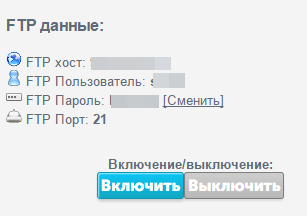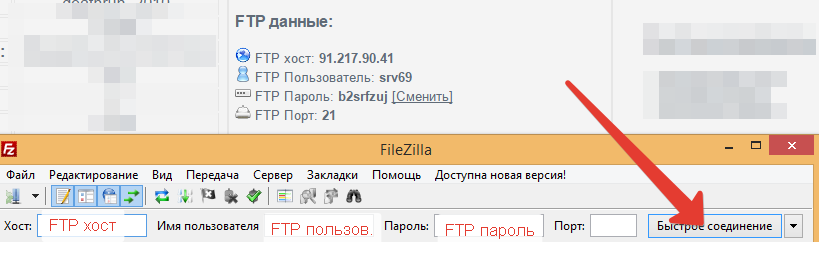Подключение к FTP серверу — различия между версиями
Материал из DS-HOST Wiki
Admin (обсуждение | вклад) |
Jebati (обсуждение | вклад) |
||
| (не показаны 23 промежуточные версии 1 участника) | |||
| Строка 25: | Строка 25: | ||
8. Внизу мы видим файлы игрового сервера. | 8. Внизу мы видим файлы игрового сервера. | ||
| + | |||
| + | |||
| + | '''Пример:''' | ||
| + | |||
| + | http://ДатаЦентер.рф/ftp2d1.gif | ||
Текущая версия на 15:41, 11 декабря 2016
1. Авторизируемся в панель управления.
2. Выбираем нужный нам сервер, нажимаем "управление сервером".
3. Далее над кнопками включения и выключения сервера, будут расположены ФТП данные, в которых будут написаны приблизительно такие данные:
это и есть данные для доступа к FTP серверу.
4. Устанавливаем FTP клиент FileZilla. ссылка на скачивание (Качаем FileZilla Client.)
5. Запускаем FileZilla после установки.
6. Заполняем поля:
Хост -> FTP хост Имя пользователя -> FTP Пользователь Пароль -> FTP Пароль Порт -> FTP Порт
7. Нажимаем «быстрое соединение»
8. Внизу мы видим файлы игрового сервера.
Пример: